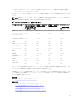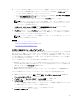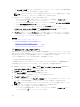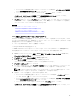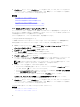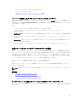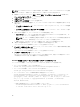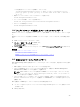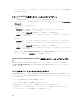Users Guide
– FTP を使用してファームウェアを自動アップデートする:
racadm AutoUpdateScheduler create -u admin -p pwd -l ftp.mytest.com -pu
puser –pp puser –po 8080 –pt http –f cat.xml -time 14:30 -wom 1 -dow sun -
rp 5 -a 1
• 現在のファームウェアのアップデートのスケジュールを表示する:
racadm AutoUpdateScheduler view
• ファームウェアの自動アップデートを無効にする:
racadm set lifecycleController.lcattributes.AutoUpdate.Enable 0
• スケジュールの詳細をクリアする:
racadm AutoUpdateScheduler clear
CMC ウェブインタフェースを使用したファームウェアのアップデート
CMC ウェブインタフェースを使用してブレードサーバー用の iDRAC ファームウェアをアップデートできま
す。
CMC ウェブインタフェースを使用して iDRAC ファームウェアをアップデートするには、次の手順を実行し
ます。
1. CMC ウェブインタフェースにログインします。
2. サーバー → 概要 → <サーバー名> に移動します。
サーバーステータス ページが表示されます。
3. iDRAC の起動 ウェブインタフェースをクリックし、iDRAC ファームウェアアップデート を実行します。
関連概念
デバイスファームウェアのアップデート
デバイスファームウェアのダウンロード
iDRAC ウェブインタフェースを使用したファームウェアのアップデート
DUP を使用したファームウェアのアップデート
Dell Update Package(DUP)を使用してファームウェアをアップデートする前に、次を実行しておく必要が
あります。
• IPMI と管理下システムのドライバをインストールして有効化します。
• システムで Windows オペレーティングシステムが実行されている場合は、Windows Management
Instrumentation(WMI)サービスを有効にして起動します。
メモ: Linux で DUP ユーティリティを使用して iDRAC ファームウェアをアップデートしていると
きは、コンソールに usb 5-2: device descriptor read/64, error -71 というエラーメッ
セージが表示されても無視してください。
• システムに ESX ハイパーバイザがインストールされている場合は、DUP ファイルが実行できるように、
service usbarbitrator stop コマンドを使用して「usbarbitrator」サービスが停止されていること
を確認します。
DUP を使用して iDRAC をアップデートするには、次の手順を実行します。
1. インストールされているオペレーティングシステムに対応した DUP をダウンロードし、管理下システム
上で実行します。
2. DUP を実行します。
79